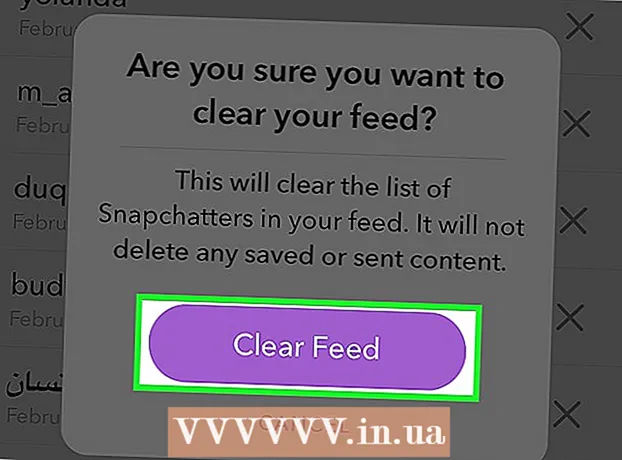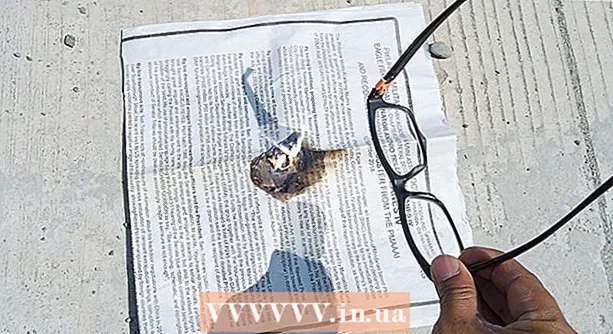நூலாசிரியர்:
William Ramirez
உருவாக்கிய தேதி:
17 செப்டம்பர் 2021
புதுப்பிப்பு தேதி:
1 ஜூலை 2024
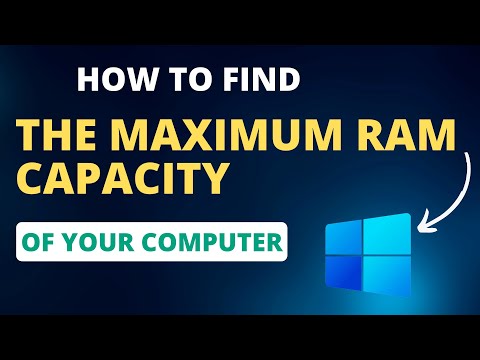
உள்ளடக்கம்
ரேம் (ரேண்டம் அணுகல் நினைவகம் அல்லது சீரற்ற அணுகல் நினைவகம்) என்பது கணினி பயன்படுத்தும் நிரல்களிலிருந்து தரவைச் சேமிக்கப் பயன்படுத்தும் நினைவகம். பொதுவாக, உங்கள் கணினியில் நீங்கள் எவ்வளவு ரேம் நிறுவியுள்ளீர்களோ, அதே நேரத்தில் அதிக நிரல்களை இயக்க முடியும். இருப்பினும், அமைக்கக்கூடிய அளவு கணினியின் வன்பொருள் மற்றும் இயக்க முறைமையால் தீர்மானிக்கப்படுகிறது. உங்கள் கணினியில் எவ்வளவு ரேம் சேர்க்க முடியும் என்பதை நீங்கள் கண்டுபிடிக்க வேண்டும்.
படிகள்
பகுதி 1 இன் 2: இயக்க முறைமையை சரிபார்க்கிறது
 1 விண்டோஸ் 32-பிட் அல்லது 64-பிட் ஓஎஸ் என்பதைத் தீர்மானிக்கவும். விண்டோஸ் அங்கீகரிக்கக்கூடிய அதிகபட்ச அளவு ரேம் உள்ளது. கணினியில் அனுமதிக்கப்பட்டதை விட அதிக ரேம் இருந்தால், கூடுதல் ரேம் கணினியால் பயன்படுத்தப்படாது. இந்த வரம்பு விண்டோஸ் 32-பிட் அல்லது 64-பிட் ஓஎஸ் என்பதை தீர்மானிக்கிறது.
1 விண்டோஸ் 32-பிட் அல்லது 64-பிட் ஓஎஸ் என்பதைத் தீர்மானிக்கவும். விண்டோஸ் அங்கீகரிக்கக்கூடிய அதிகபட்ச அளவு ரேம் உள்ளது. கணினியில் அனுமதிக்கப்பட்டதை விட அதிக ரேம் இருந்தால், கூடுதல் ரேம் கணினியால் பயன்படுத்தப்படாது. இந்த வரம்பு விண்டோஸ் 32-பிட் அல்லது 64-பிட் ஓஎஸ் என்பதை தீர்மானிக்கிறது. - உங்கள் கணினியில் என்ன பிட் அமைப்பு நிறுவப்பட்டுள்ளது என்பதை அறிய இந்த கையேட்டை பார்க்கவும். விண்டோஸ் 32-பிட் அல்லது 64-பிட் ஓஎஸ் என்பதை விதியாக, நீங்கள் "சிஸ்டம் ப்ராப்பர்டீஸ்" இல் காணலாம் (வெற்றி+இடைநிறுத்து).
- 32-பிட் ஓஎஸ் வரை ஆதரிக்கிறது 4 ஜிபி ரேம்.
- 64 -பிட் - வரை 128 ஜிபி (விண்டோஸ் 10 ஹோம்) மற்றும் முன்பும் கூட 2 TB (விண்டோஸ் 10 கல்வி, நிறுவனம், புரோ) ரேம்.
 2 உங்கள் மேக் மாதிரியைச் சரிபார்க்கவும். உங்கள் மேக் ஆதரிக்கக்கூடிய ரேமின் அளவு நீங்கள் பயன்படுத்தும் மாதிரியைப் பொறுத்தது. பல மேக் கம்ப்யூட்டர்கள் பல்வேறு அளவு ஆதரவு கொண்ட நினைவகத்தைக் கொண்டுள்ளன. சரியான எண்களுக்கு உங்கள் மேக் ஆவணங்களைச் சரிபார்க்கவும். மிகவும் பிரபலமான மாதிரிகள் சில:
2 உங்கள் மேக் மாதிரியைச் சரிபார்க்கவும். உங்கள் மேக் ஆதரிக்கக்கூடிய ரேமின் அளவு நீங்கள் பயன்படுத்தும் மாதிரியைப் பொறுத்தது. பல மேக் கம்ப்யூட்டர்கள் பல்வேறு அளவு ஆதரவு கொண்ட நினைவகத்தைக் கொண்டுள்ளன. சரியான எண்களுக்கு உங்கள் மேக் ஆவணங்களைச் சரிபார்க்கவும். மிகவும் பிரபலமான மாதிரிகள் சில: - ஐமாக் (27 இன்ச், லேட் 2013) - 32 ஜிபி;
- iMac (2009 - 2012 இன் பிற்பகுதியில்) - 16 ஜிபி;
- iMac (2006-2009) - 4 ஜிபி.
 3 உங்கள் கணினியில் நிறுவப்பட்ட லினக்ஸ் அமைப்பு எவ்வளவு நினைவகத்தை ஆதரிக்கிறது என்பதைத் தீர்மானிக்கவும். 32-பிட் லினக்ஸ் அமைப்பு 4 ஜிபி வரை மட்டுமே ஆதரிக்கிறது, ஆனால் பிஏஇ கர்னல் இயக்கப்பட்டிருந்தால் (பெரும்பாலான புதிய விநியோகங்களுக்கு இதைச் சொல்லலாம்), 32 பிட் சிஸ்டம் 64 ஜிபி ரேம் வரை ஆதரிக்க முடியும். 64-பிட் லினக்ஸ் அமைப்பு கோட்பாட்டளவில் 17,000,000,000 ஜிபி ரேம் வரை ஆதரிக்க முடியும், இருப்பினும் பெரும்பாலானவை 1 டிபி (இன்டெல்) அல்லது 256 டிபி (ஏஎம்டி 64) மட்டுமே.
3 உங்கள் கணினியில் நிறுவப்பட்ட லினக்ஸ் அமைப்பு எவ்வளவு நினைவகத்தை ஆதரிக்கிறது என்பதைத் தீர்மானிக்கவும். 32-பிட் லினக்ஸ் அமைப்பு 4 ஜிபி வரை மட்டுமே ஆதரிக்கிறது, ஆனால் பிஏஇ கர்னல் இயக்கப்பட்டிருந்தால் (பெரும்பாலான புதிய விநியோகங்களுக்கு இதைச் சொல்லலாம்), 32 பிட் சிஸ்டம் 64 ஜிபி ரேம் வரை ஆதரிக்க முடியும். 64-பிட் லினக்ஸ் அமைப்பு கோட்பாட்டளவில் 17,000,000,000 ஜிபி ரேம் வரை ஆதரிக்க முடியும், இருப்பினும் பெரும்பாலானவை 1 டிபி (இன்டெல்) அல்லது 256 டிபி (ஏஎம்டி 64) மட்டுமே. - கணினி ஆதரிக்கக்கூடிய நினைவகத்தின் சரியான அளவைத் தீர்மானிக்க, அழுத்துவதன் மூலம் டெர்மினலைத் திறக்கவும் Ctrl+ஆல்ட்+டி... உள்ளிடவும் sudo dmidecode -t 16... நிர்வாகி கடவுச்சொல் கேட்கப்படும். ஒரு பதிவைப் பாருங்கள் அதிகபட்ச திறன்: (அதிகபட்ச அளவு).
பகுதி 2 இன் 2: மதர்போர்டைச் சரிபார்க்கிறது
 1 உங்கள் கணினியின் கணினி அலகு எந்த மதர்போர்டு நிறுவப்பட்டுள்ளது என்பதைக் கண்டறியவும். உங்கள் கணினியில் நிறுவப்பட்ட இயக்க முறைமை ஒரு டன் ரேமை ஆதரித்தாலும், உங்கள் மதர்போர்டு எவ்வளவு நினைவகத்தை ஆதரிக்க முடியும் என்பதில் நீங்கள் மட்டுப்படுத்தப்பட்டிருக்கிறீர்கள். மதர்போர்டின் ஆவணங்களை நீங்கள் அணுக முடியாவிட்டால், அதன் மாதிரியைத் தீர்மானித்து, பின்னர் இணையத்தில் மதர்போர்டின் பண்புகளைப் பாருங்கள்.
1 உங்கள் கணினியின் கணினி அலகு எந்த மதர்போர்டு நிறுவப்பட்டுள்ளது என்பதைக் கண்டறியவும். உங்கள் கணினியில் நிறுவப்பட்ட இயக்க முறைமை ஒரு டன் ரேமை ஆதரித்தாலும், உங்கள் மதர்போர்டு எவ்வளவு நினைவகத்தை ஆதரிக்க முடியும் என்பதில் நீங்கள் மட்டுப்படுத்தப்பட்டிருக்கிறீர்கள். மதர்போர்டின் ஆவணங்களை நீங்கள் அணுக முடியாவிட்டால், அதன் மாதிரியைத் தீர்மானித்து, பின்னர் இணையத்தில் மதர்போர்டின் பண்புகளைப் பாருங்கள். - நீங்கள் அநேகமாக கணினி அலகு திறந்து அதன் மாதிரியை மதர்போர்டில் கண்டுபிடிக்க வேண்டும்.
 2 உங்கள் மதர்போர்டு ஆவணங்களைச் சரிபார்க்கவும். முக்கிய பண்புகள் ஆரம்பத்தில் அட்டவணை அல்லது பட்டியல் வடிவில் குறிப்பிடப்பட வேண்டும். உங்கள் மதர்போர்டில் நிறுவப்பட்ட அதிகபட்ச அளவு சீரற்ற அணுகல் நினைவகத்தை (ரேம், ரேம் அல்லது சிஸ்டம் மெமரி) பார்க்கவும். கூடுதலாக, கையேடு கிடைக்கக்கூடிய ரேம் ஸ்லாட்டுகளின் எண்ணிக்கை பற்றிய தகவல்களை வழங்க வேண்டும்.
2 உங்கள் மதர்போர்டு ஆவணங்களைச் சரிபார்க்கவும். முக்கிய பண்புகள் ஆரம்பத்தில் அட்டவணை அல்லது பட்டியல் வடிவில் குறிப்பிடப்பட வேண்டும். உங்கள் மதர்போர்டில் நிறுவப்பட்ட அதிகபட்ச அளவு சீரற்ற அணுகல் நினைவகத்தை (ரேம், ரேம் அல்லது சிஸ்டம் மெமரி) பார்க்கவும். கூடுதலாக, கையேடு கிடைக்கக்கூடிய ரேம் ஸ்லாட்டுகளின் எண்ணிக்கை பற்றிய தகவல்களை வழங்க வேண்டும். - ரேம் ஜோடிகளாக நிறுவப்பட வேண்டும். உங்கள் மதர்போர்டு 16 ஜிபி ரேமை ஆதரிக்கிறது மற்றும் 4 ஸ்லாட்டுகளைக் கொண்டிருந்தால், உங்கள் மதர்போர்டிலிருந்து அதிக நன்மைகளைப் பெற நீங்கள் 4 x 4 ஜிபி தொகுதிகள் அல்லது 2 x 8 ஜிபி தொகுதிகளை நிறுவலாம்.
 3 கணினி ஸ்கேன் நிரலைப் பயன்படுத்தவும். நீங்கள் கணினி அலகு திறக்க அல்லது உங்கள் மதர்போர்டு ஆவணங்களை படிக்க விரும்பவில்லை என்றால், கணினியில் ஸ்கேன் செய்து, எவ்வளவு ரேம் கணினியில் நிறுவ முடியும், மற்றும் வகை மற்றும் வேகத்தை ஆதரிக்கும் பல கருவிகள் இணையத்தில் கிடைக்கின்றன. .
3 கணினி ஸ்கேன் நிரலைப் பயன்படுத்தவும். நீங்கள் கணினி அலகு திறக்க அல்லது உங்கள் மதர்போர்டு ஆவணங்களை படிக்க விரும்பவில்லை என்றால், கணினியில் ஸ்கேன் செய்து, எவ்வளவு ரேம் கணினியில் நிறுவ முடியும், மற்றும் வகை மற்றும் வேகத்தை ஆதரிக்கும் பல கருவிகள் இணையத்தில் கிடைக்கின்றன. . - இந்த ஸ்கேனர்களை முக்கிய நினைவக உற்பத்தியாளர்கள் மற்றும் முக்கியமான அல்லது திரு மெமரி போன்ற சில்லறை விற்பனையாளர்களின் வலைத்தளங்களில் காணலாம்.
 4 ரேமின் அளவை அதிகரிக்கவும். உங்கள் கணினி ஆதரிக்கக்கூடிய ரேமின் அளவைத் தீர்மானித்த பிறகு, நீங்கள் கூடுதல் நினைவக தொகுதிகளை (அல்லது அதற்கு மேற்பட்டவை) நிறுவலாம். தற்போதுள்ள நினைவகத்தில் புதிய ரேமைச் சேர்க்கும்போது, கடிகார வேகம் அசல் ஒன்றைப் போலவே இருப்பதை உறுதிப்படுத்திக் கொள்ளுங்கள். ரேமை எவ்வாறு நிறுவுவது என்பதை அறிய இந்த வழிகாட்டியைப் படியுங்கள்.
4 ரேமின் அளவை அதிகரிக்கவும். உங்கள் கணினி ஆதரிக்கக்கூடிய ரேமின் அளவைத் தீர்மானித்த பிறகு, நீங்கள் கூடுதல் நினைவக தொகுதிகளை (அல்லது அதற்கு மேற்பட்டவை) நிறுவலாம். தற்போதுள்ள நினைவகத்தில் புதிய ரேமைச் சேர்க்கும்போது, கடிகார வேகம் அசல் ஒன்றைப் போலவே இருப்பதை உறுதிப்படுத்திக் கொள்ளுங்கள். ரேமை எவ்வாறு நிறுவுவது என்பதை அறிய இந்த வழிகாட்டியைப் படியுங்கள்.